Najlepsze aplikacje do klonowania aplikacji na iPhonea w celu uruchomienia wielu kont | Nie jest wymagany jailbreak

Dowiedz się, jak sklonować aplikacje na iPhone

Ziemia może być maleńką kropką w konstelacji, ale im bliżej się zbliżamy, zdajemy sobie sprawę, że jest domem dla miliardów żywych dusz, ideologii i religii. A jakie jest lepsze narzędzie do oglądania Ziemi na pierwszy rzut oka, inne niż Google Earth, prawda?
Google Earth to wirtualna przestrzeń, która renderuje trójwymiarową reprezentację Ziemi na podstawie zdjęć satelitarnych. Jest to platforma, która pozwala nam oglądać całą Ziemię w formie trójwymiarowego globu, na którym możemy eksplorować różne miasta, lokalizacje i krajobrazy pod różnymi kątami. Z pomocą Google Earth możesz spełnić wszystkie swoje wędrowne pragnienia odkrywania świata w zaciszu własnego domu.
Źródło obrazu: Wikipedia Commons
Oto kilka porad i wskazówek dotyczących programu Google Earth, które pomogą Ci zacząć korzystać z tej usługi jak profesjonalista.
Zacznijmy.
Przeczytaj też: Uwielbiasz przeglądać w Chrome? Cóż, jeśli tak, pobierz to rozszerzenie Earth View do przeglądarki Chrome, aby wyświetlać piękne, malownicze tło za każdym razem, gdy otwierasz nową kartę lub okno przeglądania.
Dostosuj preferencje stylu mapy
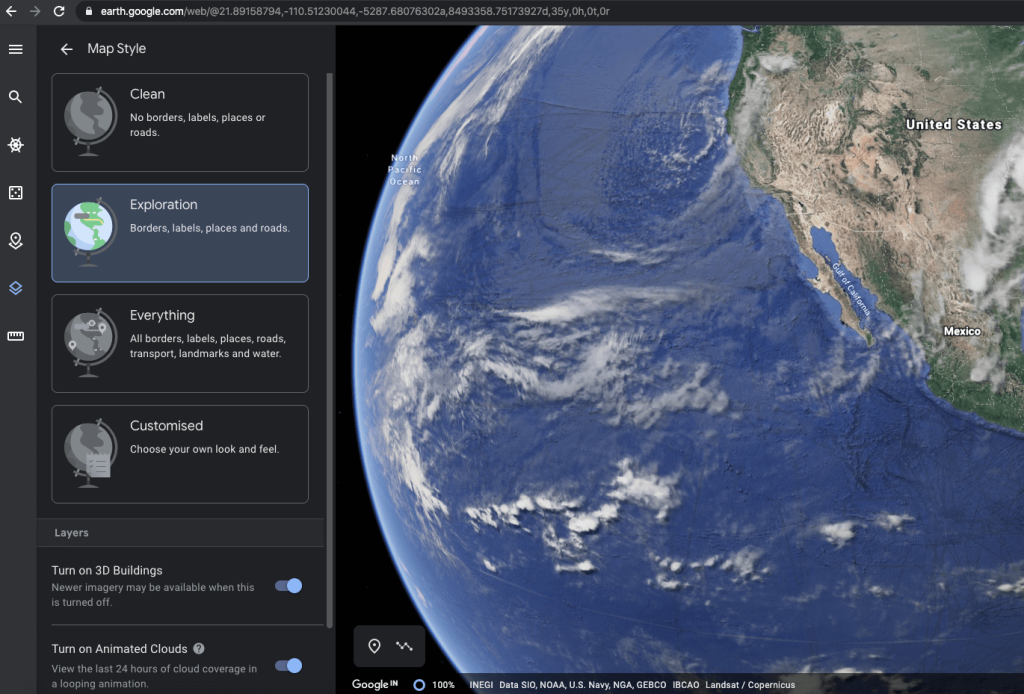
W głównym oknie programu Google Earth przeciągnij wskaźnik myszy w lewą stronę ekranu i dotknij ikony trzech poziomych linii, aby otworzyć menu. Z menu wybierz opcję „Styl mapy”. Google Earth umożliwia dostosowanie preferowanego stylu mapy. Do wyboru jest kilka opcji, w tym:
Tuż pod tymi opcjami zobaczysz także kilka przydatnych opcji, takich jak Włącz budynki 3D, włącz animowane chmury, aby wyświetlić pokrycie chmurami z ostatnich 24 godzin na określonym obszarze oraz opcję włączenia linii siatki, które wyświetlają linie szerokości i długości geograficznej Mapa. Możesz włączyć lub wyłączyć te opcje zgodnie z potrzebami i wymaganiami, aby w pełni wykorzystać możliwości programu Google Earth.
Przeczytaj także: Google Earth zyskuje nowe skrzydła: sprawdźmy je
Użyj narzędzia pomiarowego Google Earth
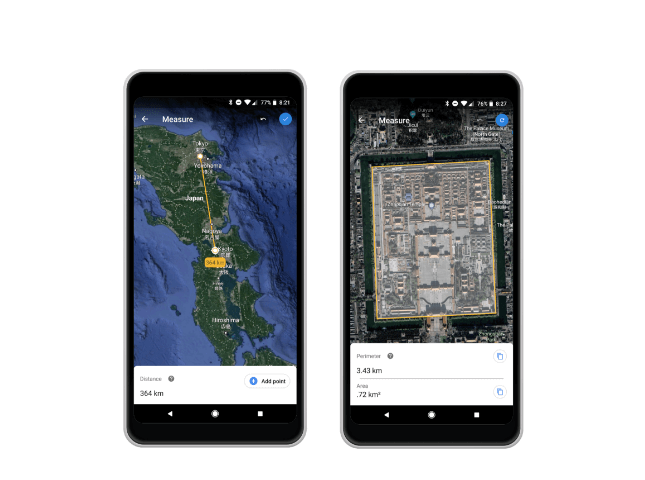
Zastanawiasz się, jak dokładnie jesteś od wieży Eiffla? Albo z Oceanu Arktycznego lub bieguna północnego. Cóż, jesteśmy pewni, że liczby muszą być puste, ale już nie. Google Earth zawiera narzędzie Zmierz, które pozwala zmierzyć dokładną odległość między dwoma obszarami. Nie tylko w postaci kilometrów lub mil, narzędzie Zmierz umożliwia również zmierzenie dokładnego wymiaru lub obwodu określonej lokalizacji.
Aby dowiedzieć się więcej o korzystaniu z narzędzia Google Earth's Measure, odwiedź ten link.
Mapy historyczne z całego świata
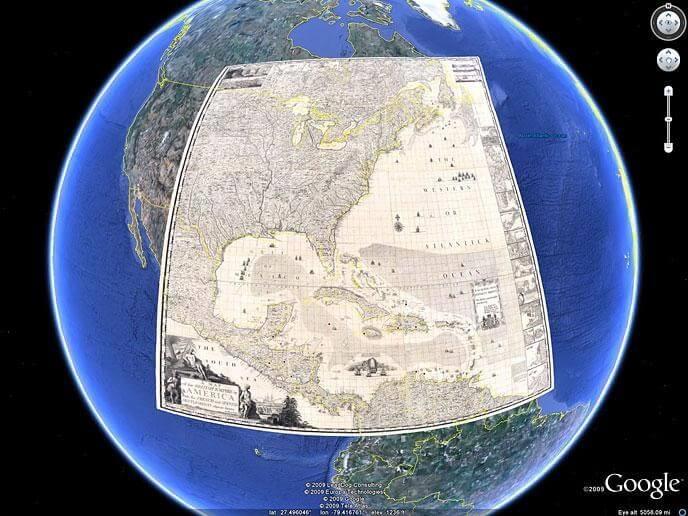
Źródło obrazu: Kolekcja map Davida Rumseya
Czy masz w sercu antropologiczną atmosferę? Jeśli tak, to Google Earth ma dla Ciebie słodką niespodziankę. Stuknij ikonę trzech poziomych linii w lewym górnym rogu ekranu i wybierz „Podróże”. Przewiń okno, aż zobaczysz opcję „Historyczne mapy z całego świata”, a następnie dotknij jej. Po prawej stronie okna zobaczysz historyczne mapy Rumseya różnych regionów. Aby zawęzić wyszukiwanie, możesz również sortować wyniki według czasu, miejsca i skali. Czy wszyscy jesteście gotowi zanurzyć się w starożytności?
Przeczytaj także: Jak korzystać z narzędzia Google Earth Measure
Ciesz się widokiem ulicy
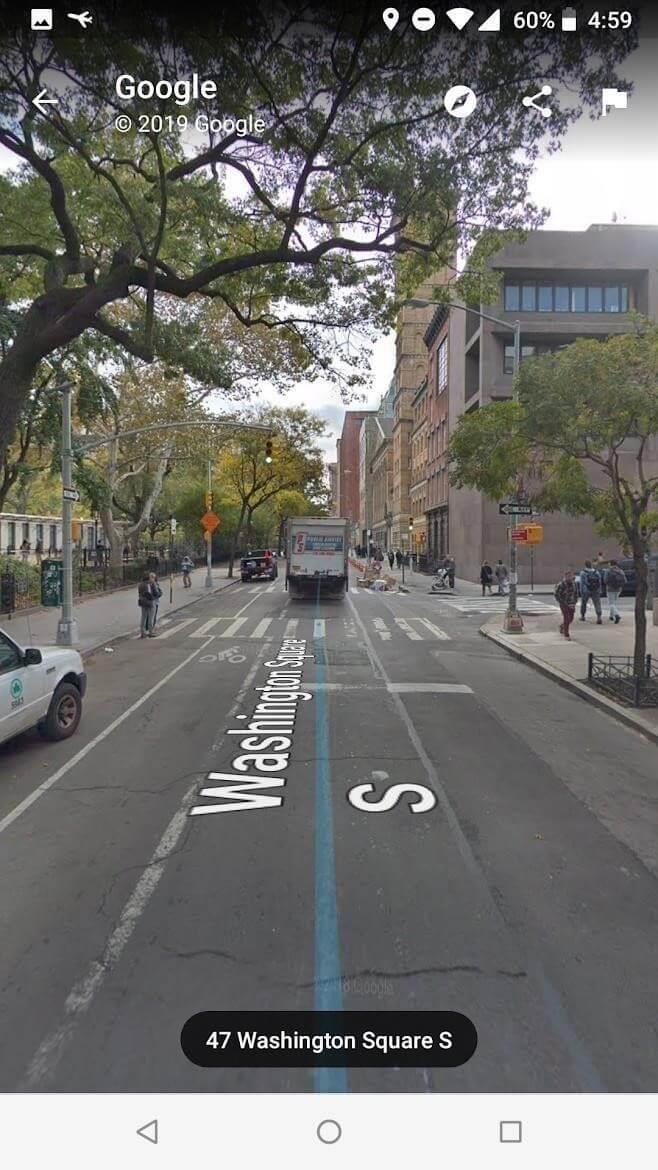
Nie ma nic lepszego niż podziwianie widoku ulicy na kompleksowej mapie programu Google Earth. Korzystanie z widoku ulicy jest dość proste. Widzisz tę maleńką ludzką ikonę w prawym dolnym rogu ekranu? Cóż, dotknij go i przeciągnij w dowolny zakątek świata, aby zobaczyć widok ulicy, tak jakbyś stał w miejscu. Po włączeniu widoku ulicy możesz także używać klawiszy kursora do samodzielnego poruszania się po okolicy i odkrywania go.
Wyczyść historię wyszukiwania
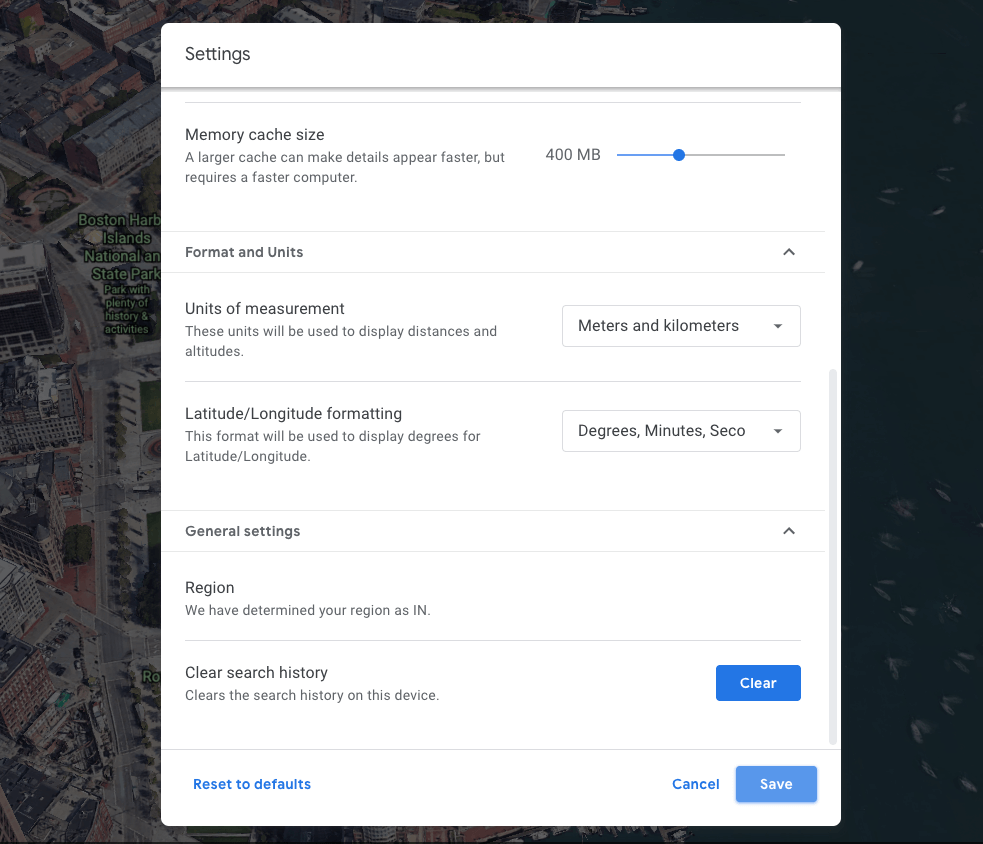
Chociaż całkowicie gubisz się podczas odkrywania nowych miejsc w Google Earth, możesz stracić poczucie czasu. Po zakończeniu korzystania z Google Earth możesz również zdecydować się na wyczyszczenie historii wyszukiwania na swoim urządzeniu. Aby to zrobić, dotknij ikony trzech poziomych linii, aby otworzyć menu, wybierz "Ustawienia". Przewiń w dół okno, a na końcu zobaczysz opcję „Wyczyść historię wyszukiwania”. Stuknij w przycisk „Wyczyść” tuż obok niego, aby pozbyć się całej historii wyszukiwania zapisanej na urządzeniu.
Oto kilka wskazówek i wskazówek dotyczących programu Google Earth, które pozwolą w pełni wykorzystać wszechstronne narzędzie do przeglądania w Earth. Mamy nadzieję, że dzisiaj nauczyłeś się czegoś nowego!
Udanej podróży…
Dowiedz się, jak sklonować aplikacje na iPhone
Dowiedz się, jak skutecznie przetestować kamerę w Microsoft Teams. Odkryj metody, które zapewnią doskonałą jakość obrazu podczas spotkań online.
Jak naprawić niedziałający mikrofon Microsoft Teams? Sprawdź nasze sprawdzone metody, aby rozwiązać problem z mikrofonem w Microsoft Teams.
Jeśli masz dużo duplikatów zdjęć w Zdjęciach Google, sprawdź te cztery skuteczne metody ich usuwania i optymalizacji przestrzeni.
Chcesz zobaczyć wspólnych znajomych na Snapchacie? Oto, jak to zrobić skutecznie, aby zapewnić znaczące interakcje.
Aby zarchiwizować swoje e-maile w Gmailu, utwórz konkretną etykietę, a następnie użyj jej do utworzenia filtra, który zastosuje tę etykietę do zestawu e-maili.
Czy Netflix ciągle Cię wylogowuje? Sprawdź przyczyny oraz 7 skutecznych sposobów na naprawienie tego problemu na dowolnym urządzeniu.
Jak zmienić płeć na Facebooku? Poznaj wszystkie dostępne opcje i kroki, które należy wykonać, aby zaktualizować profil na Facebooku.
Dowiedz się, jak ustawić wiadomość o nieobecności w Microsoft Teams, aby informować innych o swojej niedostępności. Krok po kroku guide dostępny teraz!
Dowiedz się, jak wyłączyć Adblock w Chrome i innych przeglądarkach internetowych, aby móc korzystać z wartościowych ofert reklamowych.








